
Mientras usa Google se reúna para una reunión de equipo, es posible que desee levantar la mano virtualmente para que las personas sepan que desea hablar. Le mostraremos cómo levantar la mano en Google Meet.
A menudo, las múltiples personas hablan a la vez, se interrumpen y interrumpen el flujo de la conversación durante un Google se cumple con la videollamada . Así que puedes silenciar su micrófono y use la función de recaudación virtual para informar a los moderadores y otros que desea hacer o decir algo.
En el momento de escribir en junio de 2021, la función de recaudación virtual en Google se encuentra disponible para seleccionar Google Workspace Editions: Business (Essentials, Standard, Plus), Enterprise (Essentials, Standard, Plus), Educación (Fundamentos, Estándar, Plus), la enseñanza y la actualización de aprendizaje, el negocio de la suite G y las organizaciones sin fines de lucro.
No está disponible para las cuentas personales de Google y la edición de inicio de negocios de Workspace.
RELACIONADO: Cómo iniciar una videoconferencia de Google Meet
Cómo levantar la mano en Google Joven para Web
En una videollamada de reunión de equipo, es posible que desee contribuir sin cortar el discurso de su colega. La función de levantamiento de la mano es útil en tales casos, especialmente cuando tiene muchas personas en la llamada.
En una videollamada de Google, seleccione el botón "Levantar la mano" en la parte inferior de la pantalla para levantar la mano.
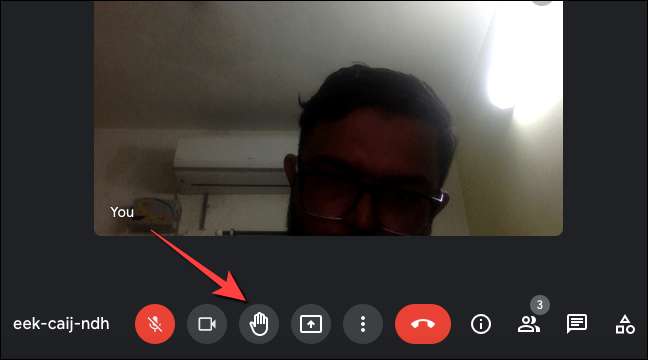
Eso enviará una notificación a todos en la llamada.
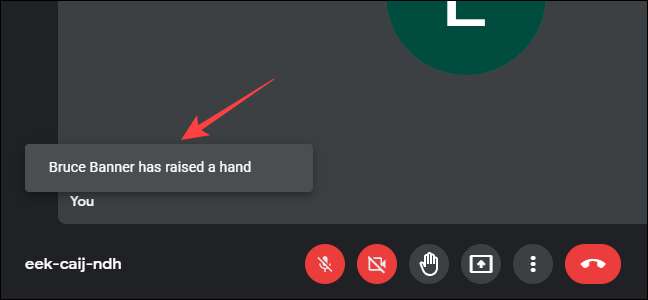
El botón "Levantar la mano" se girará de blanco en la parte inferior, y aparecerá un pequeño botón de mano elevada en la parte inferior izquierda de su vista previa de video.
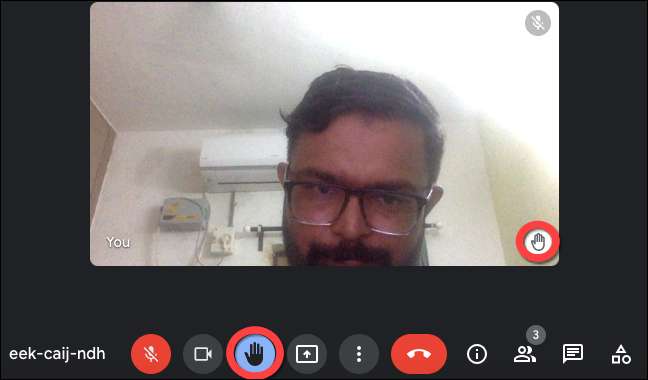
Seleccione el botón "Mano inferior" en la parte inferior de la pantalla para bajar la mano. También eliminará el pequeño icono de la mano de su vista previa de video.

Después de eso, verá el botón "Levantar la mano" otra vez.

Cómo levantar la mano en Google Meet para iPhone y Android
En la aplicación móvil de Google Meet, la opción aparece en la parte inferior de la pantalla. Dado que la interfaz de la aplicación es la misma en iPhone y Android, levantando su mano es bastante fácil.
Nota: El botón de recaudación funciona en un teléfono que ejecute Android 6.0 o superior y en iPhones con iOS 12 o superior.
Durante una reunión en curso en iPhone o Android, toque el botón "Levantar mano" en la parte inferior de la pantalla.
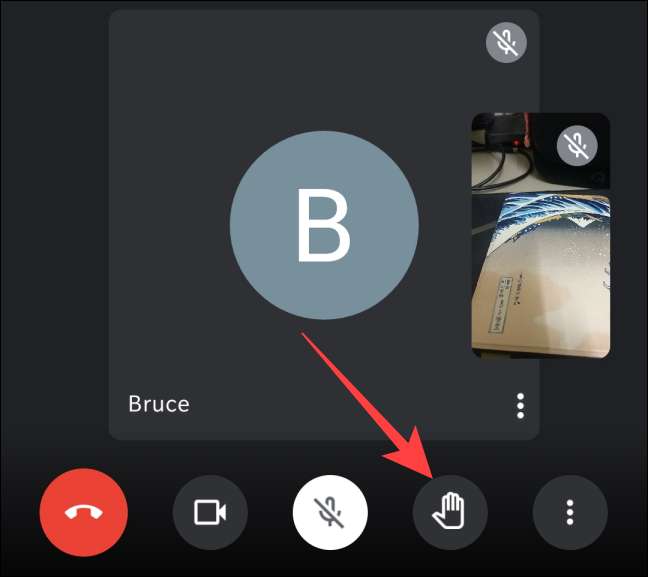
Todos en la llamada recibirán una notificación a mano.
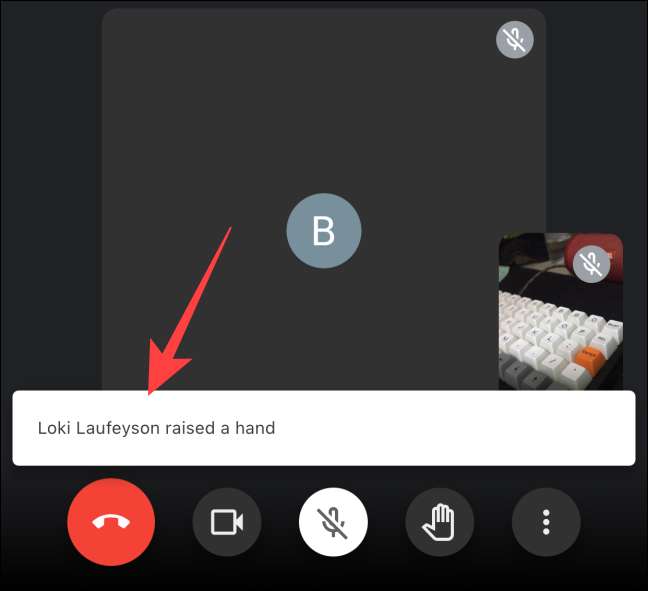
El botón "mano elevada" se volverá blanca en la parte inferior. Además, aparecerá un pequeño icono de mano levantada en la parte inferior izquierda de su vista previa de video.
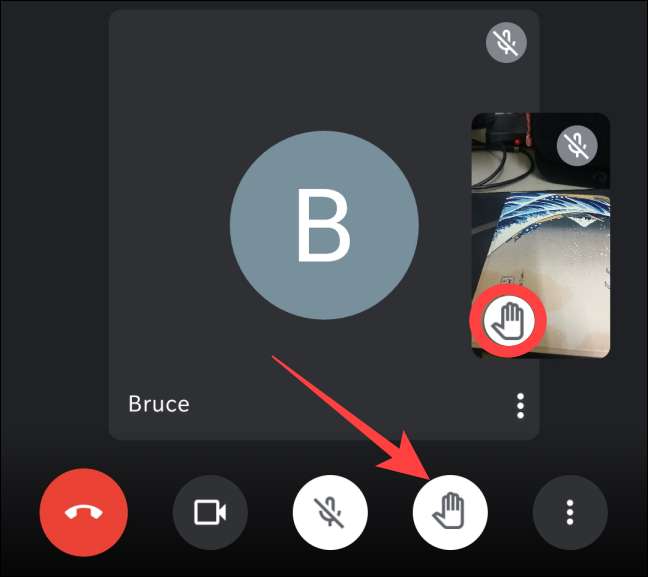
Una vez que termine de hablar o hacer una pregunta, toque el botón "Mano inferior" en la parte inferior de la pantalla para bajar la mano.
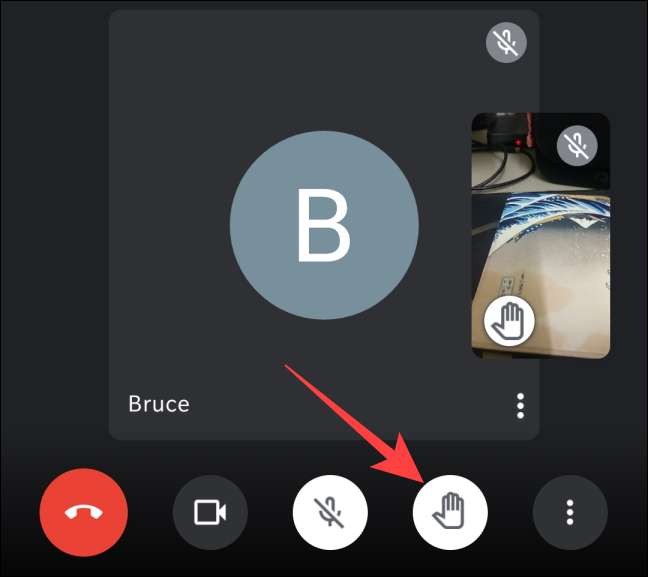
Eso lo convertirá en la "mano elevada" otra vez.
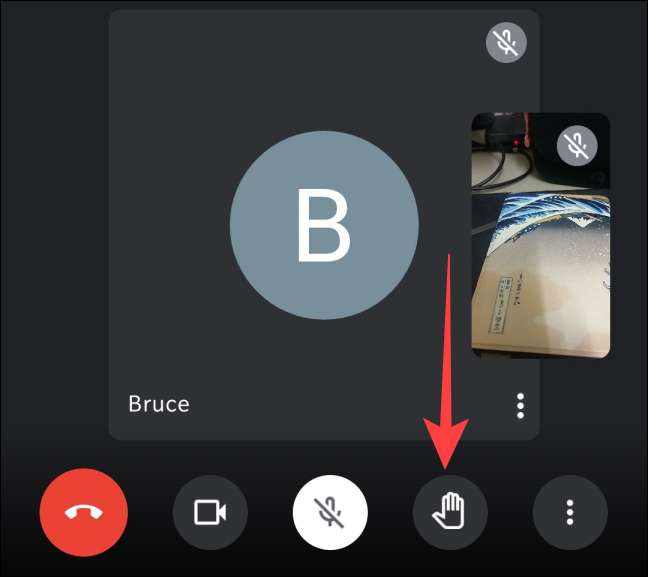
Cómo ver quién más ha elevado las manos en Google Meet
Si varias personas han levantado las manos, entonces es posible que desee verificar cuándo esperar su turno. Puede usar el menú de la gente para revisar la cola.
En su computadora, seleccione el botón "Personas" en la parte inferior de la pantalla en el navegador.

Una columna se deslizará desde el lado derecho para mostrar el menú "Personas", donde la sección "Manos elevadas" enumera a las personas cronológicamente. Puede presionar ESC para cerrar el menú "Personas".
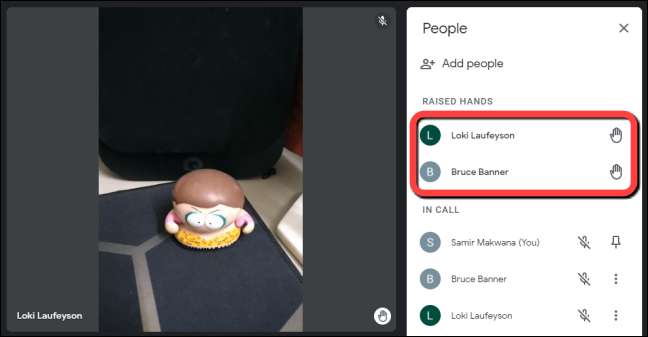
En iPhone o Android, toque el nombre de la reunión en la parte superior.
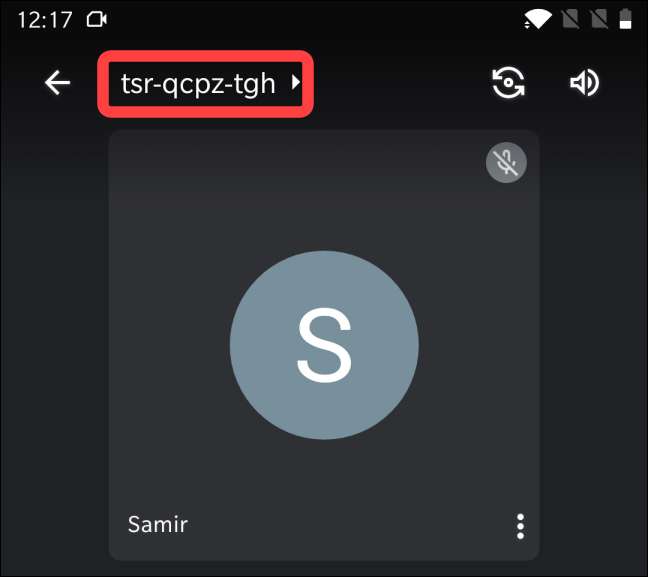
Bajo la sección "Manos elevadas", verás a las personas enumeradas en orden cronológico.
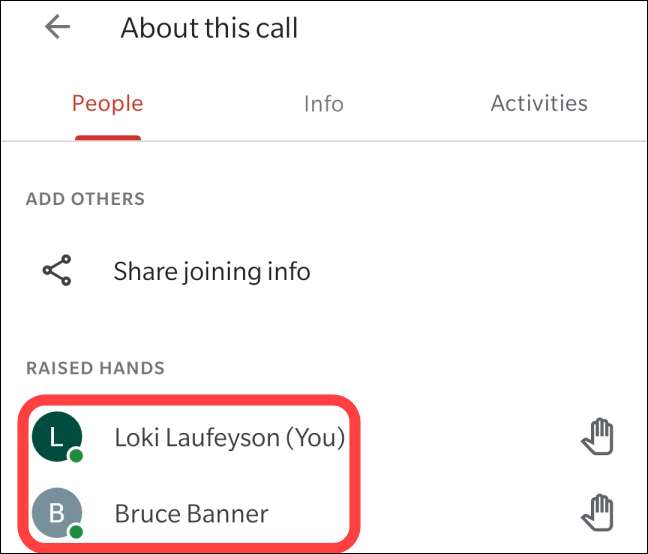
Toque la flecha junto a "Acerca de esta llamada" para cerrar el menú "Personas".
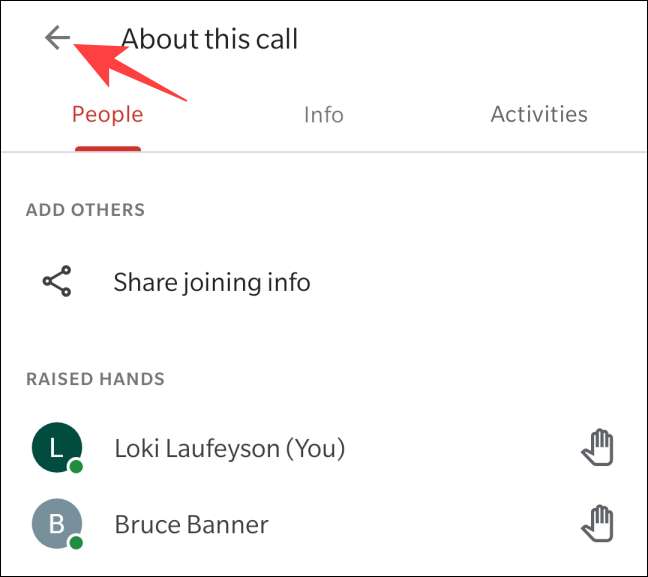
Eso es todo. Puede usar el botón "Levantar mano" para hablar, y cuando llegue su turno, también puede Comparte tu pantalla en Google Meet como hablas
RELACIONADO: Cómo compartir su pantalla en Google Meet







